Наложение фотографий друг на друга – художественный прием, который используют блогеры, фотографы, SMM-менеджеры, графические дизайнеры. Так можно создать фотоколлаж, сделать постер, баннер или другие промо-материалы. Обычно для этого используют сложные программы вроде фотошоп, но иногда требуется сделать подобный макет быстро при помощи смартфона. Рассказываем, в каком приложении можно без усилий наложить фото на фото на Андроиде и Айфоне.
PicsArt
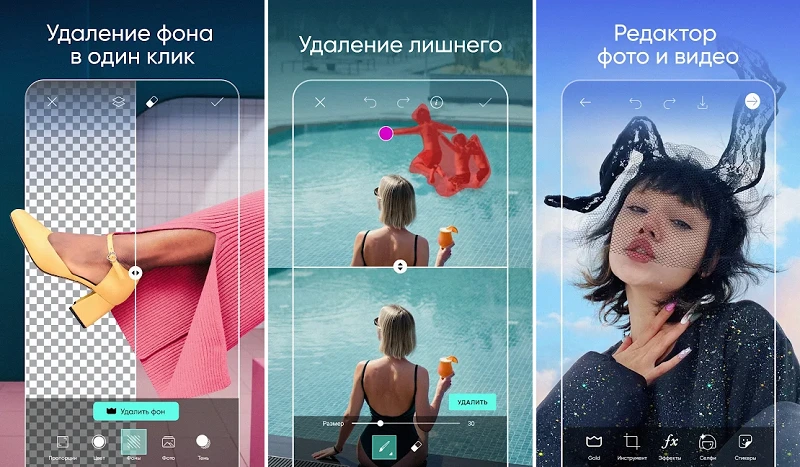
Цена: условно-бесплатно; 299 руб/мес.
PicsArt – одно из самых популярных приложений среди пользователей популярных сетей. Это объясняется большим набором продвинутых инструментов редактирования, а также интеллектуальные фильтры, превращающие стандартные снимки в креативные творения. Работа со слоями здесь доступна в нескольких видах: готовые коллажи, замена фона, простое наслоение картинок друг на друга, двойная экспозиция. Помимо этого, здесь есть внутреннее сообщество, где пользователи выкладывают собственные пресеты. Приложение также функционирует в режимах онлайн и компьютерного ПО.
Как наложить фото на фото с телефона (андроид) + Бесплатный шаблон сторис
Как наложить фото на фото в PicsArt:
- Кликните иконку плюса, чтобы создать проект, и загрузите основное изображение.
- В нижней строке с инструментами выберите кнопку «Доб.фото».
- Загрузите вторую картинку или несколько файлов из памяти телефона.
- Захватите новый объект и перетащите его на нужное место на холсте.
- Чтобы увеличить или уменьшить рисунок, захватите один из углов и потащите в сторону либо сожмите внутрь.
- При желании можно сделать вставку отдельного объекта, для этого нажмите «Вырезать» и обведите нужный предмет.
Texta
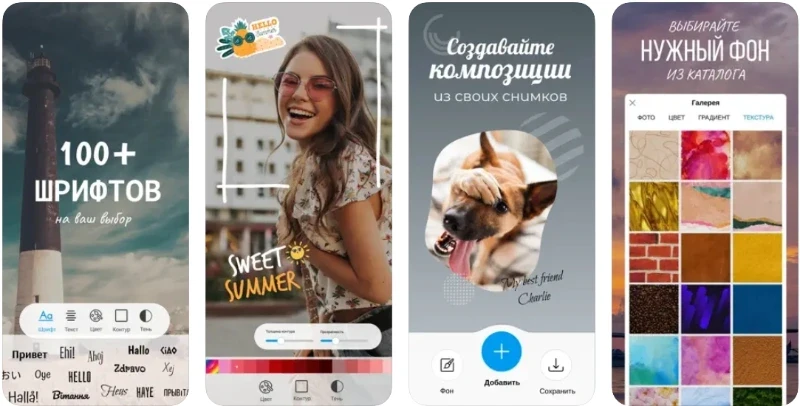
Цена: условно-бесплатно; 169 руб/мес
В Texta можно оформлять посты и истории для соцсетей. В приложении есть одноцветные фоны, градиенты, интересные текстуры. Используйте их как подложку для коллажа. Шрифты в библиотеке стильные и легко читаются, а 700+ стикеров разделены на категории: смайлы, любовь, цветы, работа и офис, времена года и т.д.
У всех элементов можно менять прозрачность и размер, у текста — интервал между строками и буквами. Количество слоев не ограничено. Заменить, обрезать или тонировать фон можно в любой момент. Сохраните несколько вариантов и выложите в интернет лучший.
Как сделать коллаж из двух фотографий в Texta:
- Найдите картинку в галерее, сделайте новое фото или возьмите фон из коллекции приложения.
- Можете изменить пропорции фона, настроить размытие и прозрачность.
- Нажмите «Добавить» и выберите «Фото».
- Растяните или перетащите картинку в нужное место, обрежьте лишние части. Можете сделать ее полупрозрачной, добавить цветной контур и размытую тень.
- Выберите цвет и тонируйте изображение. Удерживайте ползунок, чтобы контролировать интенсивность эффекта.
Snapseed
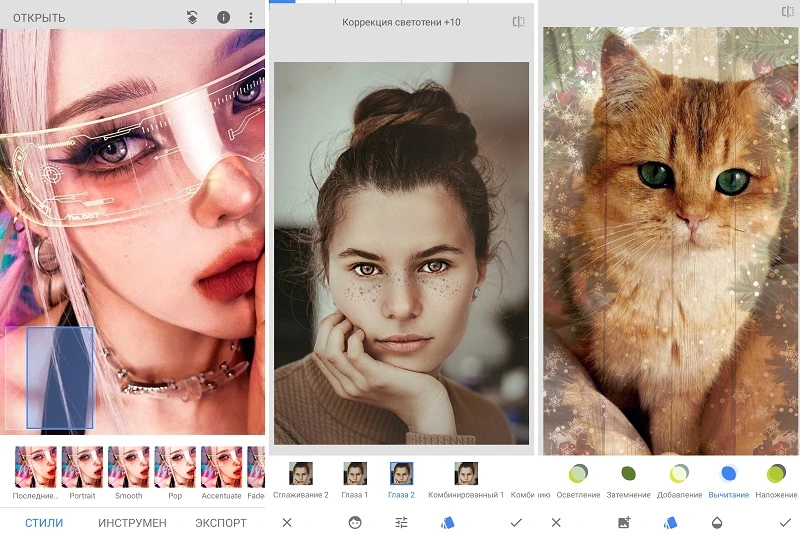
Как наложить фото на фото. Adobe #photoshop
Цена: бесплатно
Snapseed – простой в управлении фоторедактор, предназначенный для профессиональных фотографов и любителей. Популярность редактора объясняется тем, что он распространяется полностью бесплатно и при этом не содержит каких-либо ограничений или скрытых премиум-функций. Софт поддерживает обработку слоев, благодаря чему вы можете вставить картинку в картинку, создавать коллажи и другие типы проектов из нескольких медиафайлов. Набор стильных фильтров – дополнительное преимущество для тех, кто использует мобильные редакторы для создания атмосферных кадров.
Как добавить фотографию на фотографию в Snapseed:
- Откройте приложение и тапните по центру экрана, чтобы открыть галерею.
- Загрузите главное изображение и в панели функций отыщите «Инструменты».
- Отыщите « Двойная экспозиции» в списке опций.
- Загрузите вторую картинку, нажав на первую иконку внизу экрана.
- Отрегулируйте прозрачность, воспользовавшись значком в виде капли.
- Изменяйте размер фото, сжимая или расширяя при помощи двух пальцев.
Pixlr
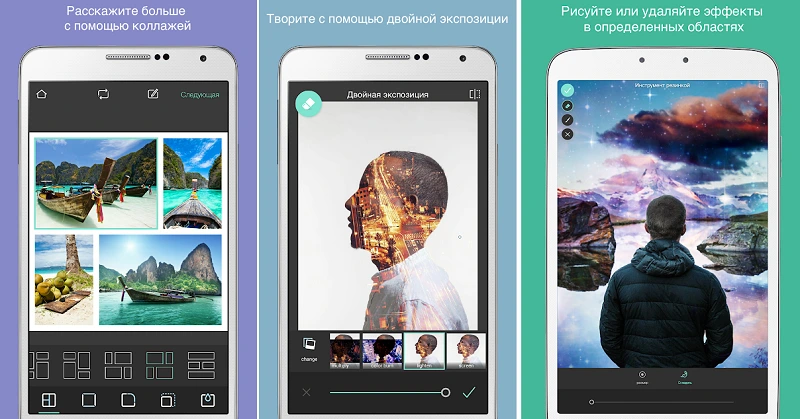
Цена: бесплатно
Данное приложение предлагает такие опции, как обработка снимков из галереи телефона или улучшение кадров сразу во время создания. Также здесь имеется модуль создания коллажей и коллекция шаблонов графического дизайна. Среди возможностей фоторедактора – добавление рамок и текстур, базовые правки вроде яркости и контраста, двойная экспозиция, эффекты. Опции точечного удаления позволяют создавать сложные композиции, например, сделать накладку отдельного объекта с другого изображения.
Как наложить картинку на картинку в Pixlr:
- В стартовом окне выберите опцию «Фотографию» и импортируйте снимок.
- В нижней части экрана кликните по иконке в виде чемодана и отыщите «Двойная экспозиция».
- Щелкните «Обзор», чтобы загрузить дополнительное фото.
- При желании настройте тип смешивания, переместите или уменьшите рисунок.
- Вы можете удалить ненужные области на втором слое, для того кликните по иконке ластика в левом верхнем углу.
Photo Lab
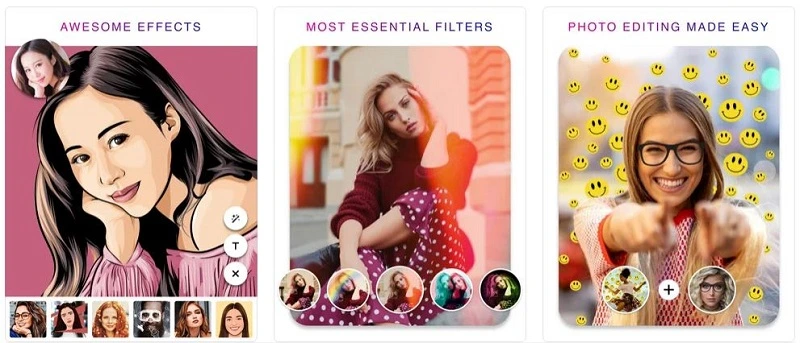
Цена: бесплатно
Photo Lab подходит тем, кто хочет применить к своим селфи необычные эффекты: стилизовать под карандашный рисунок или комикс, смешать несколько картинок в фотокомпозицию, заменить лицо в кадре и многое другое. При этом вставить фото в фото можно в полуавтоматическом режиме: вам достаточно лишь выбрать подходящий пресет и загрузить картинки, а AI-функции сделают всю остальную работу за вас. Но есть здесь и базовые возможности редактора, а также рамки, анимированные стикеры и многое другое.
Как наложить изображение на изображение в Photo Lab:
- Авторизуйтесь в приложении и щелкните иконку в виде волшебной палочки внизу экрана.
- В списке категорий выберите «Эффекты с подбором фото».
- Щелкните по пресету «Above, then below».
- Загрузите изображения в той последовательности, в которой они должны накладываться.
- Нажмите стрелку, чтобы завершить объединение.
Canva
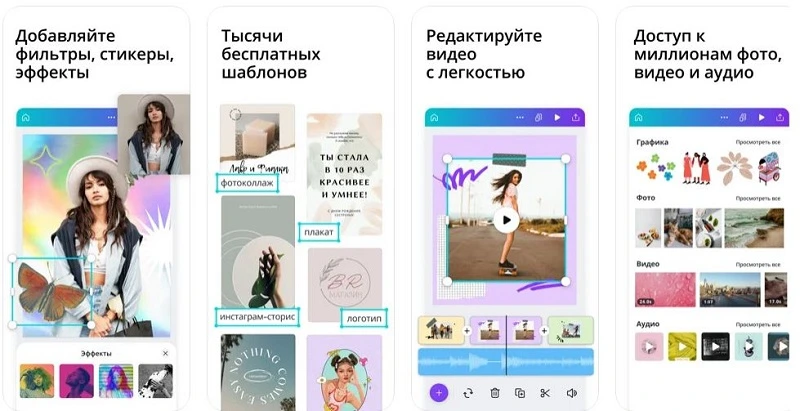
Цена: условно-бесплатно; 349 руб/мес
Canva – сервис и мобильное приложение для графического дизайна и базовой обработки изображений. Софт предлагает множество готовых шаблонов, графических элементов, шрифтов и других полезных ресурсов. Каждый слой можно дополнительно обрабатывать, в том числе применять фотофильтры и автоматические инструменты улучшения Пользователям доступны смешение слоев, анимация объектов, создание коротких клипов. Готовые материалы можно сразу загружать в социальные сети или делиться ими в мессенджерах.
Как сделать двойную экспозицию в Canva:
- В правом углу приложения кликните по иконке плюса, чтобы создать новый проект.
- Выберите строчку «Редактировать фото» и импортируйте картинку.
- Тапните по значку плюса снизу слева и отыщите кнопку «Загрузки».
- Добавьте второе изображение через кнопку «Загрузить медиа».
- Когда объект загрузится, нажмите на него, чтобы наложить на макет.
Photoshop Express

Цена: условно-бесплатно; 1790 руб/год
Хотя Photoshop Express не может похвастаться функционалом своего десктопного собрата, здесь имеется набор инструментов почти для любой задачи. Среди возможностей – наложение макияжа на селфи, создание пользовательских стикеров, удаление объектов, и прочее. Имеется хороший выбор готовых пресетов, есть возможность наложить виньетки и фигурные рамки. SMM-менеджеры и создатели авторского контента могут защитить свои творения при помощи персонализированных водяных знаков. Хотя прямой функции работы со слоями здесь нет, пользователи могут создавать креативные фотоколлажи по готовым сеткам.
Как сделать коллаж из двух фото в Photoshop Express:
- Тапните по трем точкам в верхнем правом углу и выберите «Создать коллаж».
- Выделите все картинки, которые хотите собрать на макете.
- Подберите подходящий вид сетки, настройте границы и ширину рамок.
- Сохраните результат на телефон при помощи иконки-галочки в правом верхнем углу.
Photoshop Mix
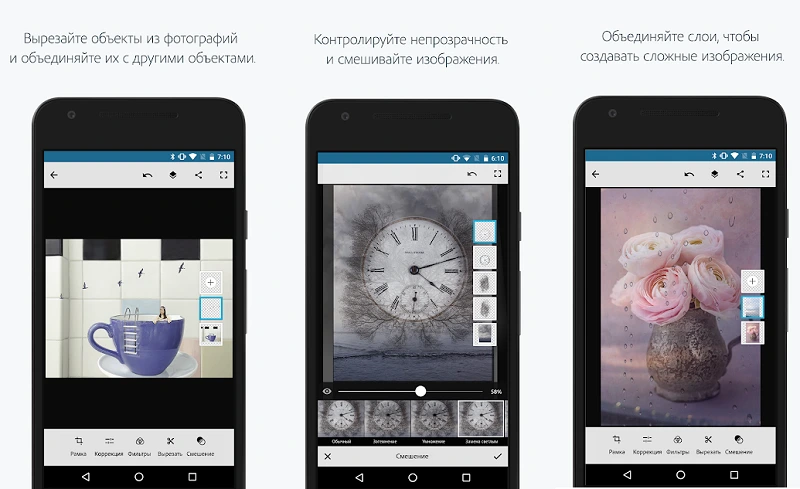
Цена: бесплатно
Как понятно из названия, Photoshop Mix разработан специально для того, чтобы добавить фото на фото или смешивать несколько фотографий в одно изображение. Делать это можно несколькими способами: наложить фотку без изменений, создать двойную экспозицию или вырезать из картинки нужные объекты. Таким образом вы можете создавать сложные фотокомпозиции или простые коллажи. Также здесь имеются опции редактирования – фильтры, кадрирование, автоулучшение, контраст, экспозиция и т.д. Приложение синхронизируется с аккаунтом Creative Cloud, благодаря чему все созданные макеты автоматически сохраняются на сервер.
Как добавить картинку на фото в Photoshop Mix:
- Тапните по плюсику в правом нижнем углу и выберите «Устройство», чтобы загрузить фото с телефона.
- В правой области появится список слоев. Нажмите значок плюса, чтобы добавить новый объект.
- При желании можно наложить отдельный участок нового фото, например, прифотошопить человека. Для этого нажмите «Вырезать» и обведите нужный фрагмент.
- Если вы хотите поменять кадры местами, например, наложить первый слой поверх второго фото, перетащите миниатюры справа в нужном порядке.
FaceApp
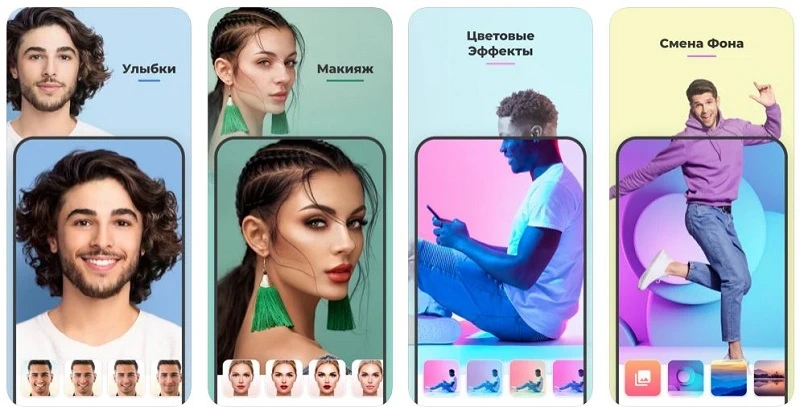
Цена: условно-бесплатный; 299 руб/мес
FaceApp в первую очередь используется для обработки портретных снимков – среди функций изменения внешности доступны макияж, ретушь, прически, пластические опции и т.д. Тем не менее, здесь есть и другие опции, в том числе добавление виньетки, изменение перспективы, размытие, смешивание текстур, многочисленные фильтры. Хотя программа не включает в себя опцию прямого наложения картинок друг на друга, здесь можно изменить фон у селфи, так что это хороший вариант, если вы хотите подставить свое фото на креативный задник. Однако стоит иметь в виду, что редактор работает только со снимками, где имеются люди.
Как добавить новый фон на фото в FaceApp:
- Загрузите портретную фотографию и в нижней панели инструментов отыщите опцию «Фон».
- Кликните « Галерея», чтобы импортировать изображение из памяти смартфона, или выберите предложенный вариант.
- Редактор автоматически обрежет контуры селфи и подставить новый задник.
- При желании фон можно отцентровать, для этого зажмите его и передвигайте в границах рамки.
Polarr
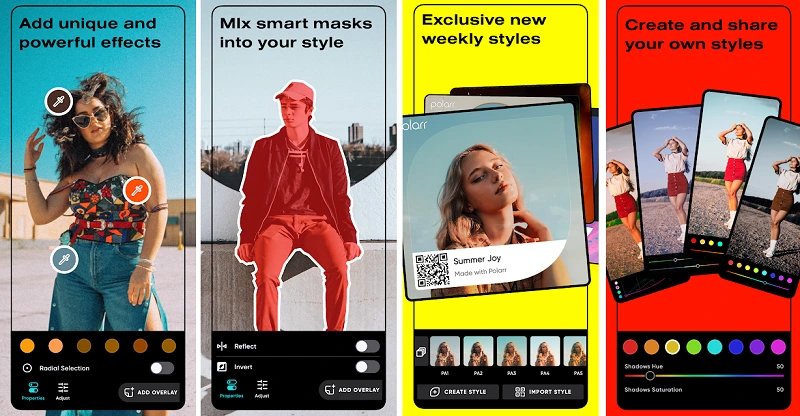
Цена: условно-бесплатный; 349 руб/мес
Polarr – мощный мобильный фоторедактор, с помощью которого можно добиться профессионально выглядящих макетов. Приложение можно применять как для редактирования снимков, так и для создания графического дизайна. Любители социальных сетей найдет здесь инструменты быстрого улучшения и стильные фильтры, благодаря которым можно быстро подготовить кадр к загрузке в интернет. Продвинутым пользователям доступны такие опции, как слои, ретушь, выборочная коррекция, удаление ненужных объектов, детальная цветокоррекция и многое другое.
Как наложить фотографию на фотографию в Polarr:
- Откройте нужное изображение и в панели с инструментами отыщите кнопку «Слои».
- В списке вариантов выберите «Установить» и импортируйте подходящее фото из телефона.
- Примените подходящий пресет смешивания либо кликните «Атрибуты» и установите «Нормальный», чтобы не изменять картинку.
Photo Blender
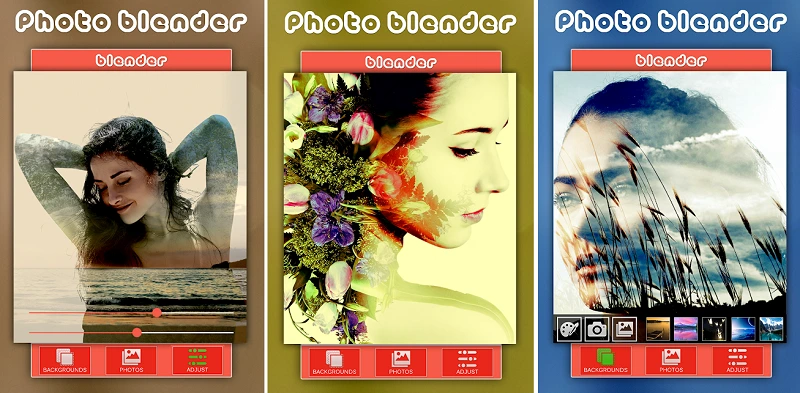
Цена: бесплатно
Photo Blender позволяет добавить картинку на фото с настройкой плавного совмещения, поэтому его рекомендуется использовать в том случае, если вы хотите получить эффект, как в двойной экспозиции. Приложение подойдет в том числе тем, кто хочет быстро заменить неудачный фон. Благодаря настройкам смешивания слоев вы можете сами выбирать, какой эффект требуется: прозрачно наложить кадр с мягким переходом или провести стандартное наложение картинок друг на друга. Каждый слой можно дополнительно обработать – применить фильтр, обрезать, добавить рамку или стикер, написать заголовок.
Как сделать наложение фото на фото в Photo Blender:
- В нижней строке инструментов нажмите «Создайте» и добавьте картинку, кликнув первую иконку слева.
- Чтобы наложить дополнительное фото, щелкните по второй иконке и выберите «Галерея».
- Тапните по второму слою и отрегулируйте прозрачность и смешивание краев при помощи ползунков.
- Нажмите галочку в правом верхнем углу для применения правок. После этого станут доступны дополнительные опции: фильтры, обрезка, рамки и т.д.
Больше возможностей с фоторедактором для ПК
Хотите обработать фотографию на более продвинутом уровне? Или ищете профессиональный фоторедактор, с которым справится даже совершенный новичок? Выбирайте программу для ПК ФотоМАСТЕР. Она поставляется с такими продвинутыми опциями, как ретушь, пластические опции, удаление ненужных областей, точечное редактирование, работа со цветом и многое другое. При этом благодаря автоматическим функциям и удобной пользовательской панели разобраться в том, как наложить одно изображение на другое, не составит труда.
Скачайте фоторедактор бесплатно и создавайте красочные коллажи, проводите профессиональную ретушь, работайте с RAW и многое другое – для этого не требуются продвинутые знания монтажа:

Для Windows 11, 10, 8, 7 и XP
В заключение
Теперь вы знаете, как наложить картинку на картинку на телефонах Android и iPhone и можете создавать привлекательные макеты для бизнеса или социальных сетей. Однако мы все же рекомендуем работать с изображениями на компьютере – десктопные программы предлагают больше возможностей, а экран монитора более удобен для такого типа монтажа.





 5.0 Оценок: 6 (Ваша: )
5.0 Оценок: 6 (Ваша: )
Другие полезные инструкции:
Скачайте программу №1 для наложения фото на фото

Для Windows 11, 10, 8, 7 и XP
Источник: free-photo-editors.ru
Способы наложения фото друг на друга на Android
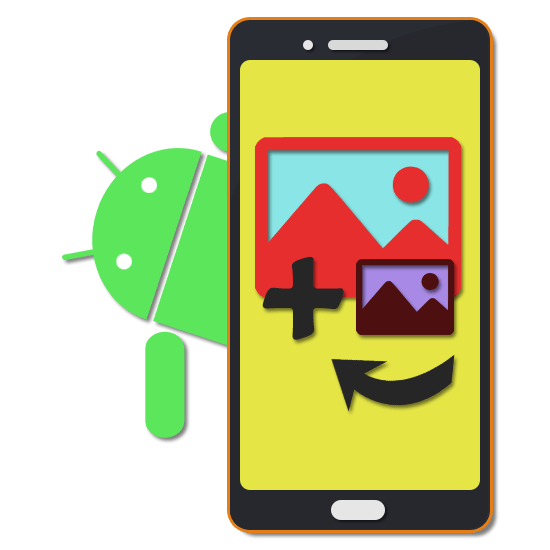
Одним из самых простых методов обработки фото является создание коллажа из нескольких заранее созданных изображений. На платформе Android, несмотря на большое количество возможностей, по умолчанию отсутствуют средства для обработки снимков подобным образом. В ходе данной инструкции мы расскажем о наложении фотографий друг на друга при помощи нескольких специальных приложений.
Наложение фото друг на друга на Android
В настоящее время в Google Play Маркете легко найти множество приложений, позволяющих произвести обработку фото посредством создания коллажа. Однако большинство из них имеют массу недостатков, будь то водяные знаки на финальном изображении, множество рекламных объявлений или ограниченное количество инструментов. Мы же уделим внимание программам, практически лишенным отрицательных качеств. К тому же, вы всегда можете сами ознакомиться с лучшими фоторедакторами для Android в отдельном обзоре у нас на сайте.
Для того чтобы наложить одну фотографию на другую, совсем необязательно устанавливать на Android-девайс приложение. Сделать это можно с помощью онлайн-сервиса Canva. Доступный в нем графический редактор позволяет не только совмещать изображения, но и обрабатывать их различными эффектами, применять фильтры, добавлять стикеры, надписи и решать многие другие задачи.
Вариант 1: Photoshop Express
Программа Adobe Photoshop, как известно, является лучшим графическим редактором, портированным на многие платформы, включая Android. В случае с данной операционной системой для использования доступен выпуск Express, предоставляющий лишь малую часть функций полноценной версии. При этом создать коллаж разрешено без приобретения лицензии или активации пробного периода.
- После загрузки и открытия программы обязательно выполните авторизацию любым удобным способом.
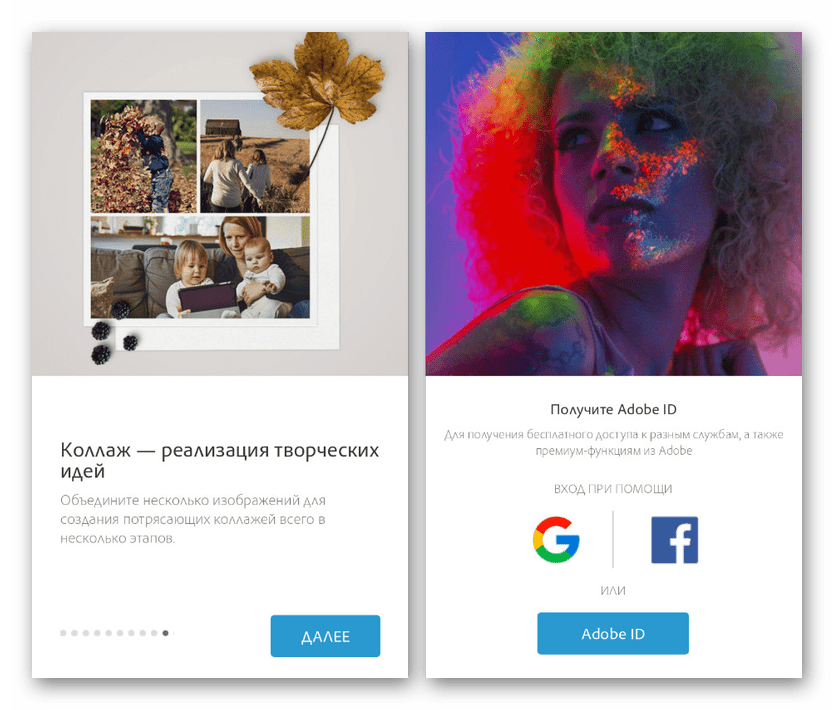
- Завершив подготовку и оказавшись на главной странице приложения, нажмите по значку в левом верхнем углу и через меню выберите раздел «Параметры». С помощью представленных здесь настроек можно изменить качество обрабатываемых изображений, добавить собственный водяной знак и многое другое.
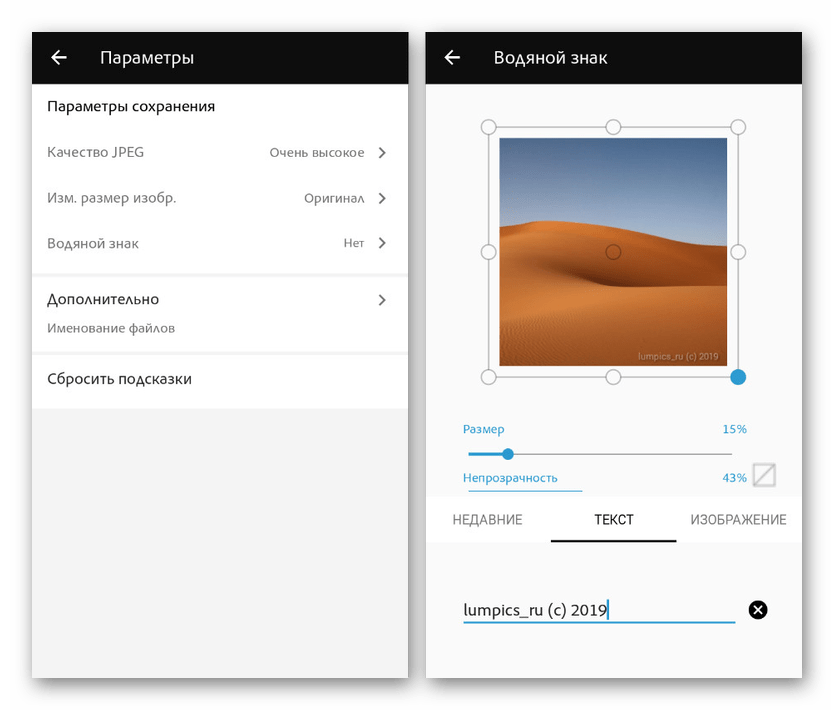
- Вернитесь на главную страницу Photoshop Express, тапните по кнопке с тремя точками в правом верхнем углу экрана и выберите пункт «Создать коллаж». Можете также воспользоваться значком в правом нижнем углу.
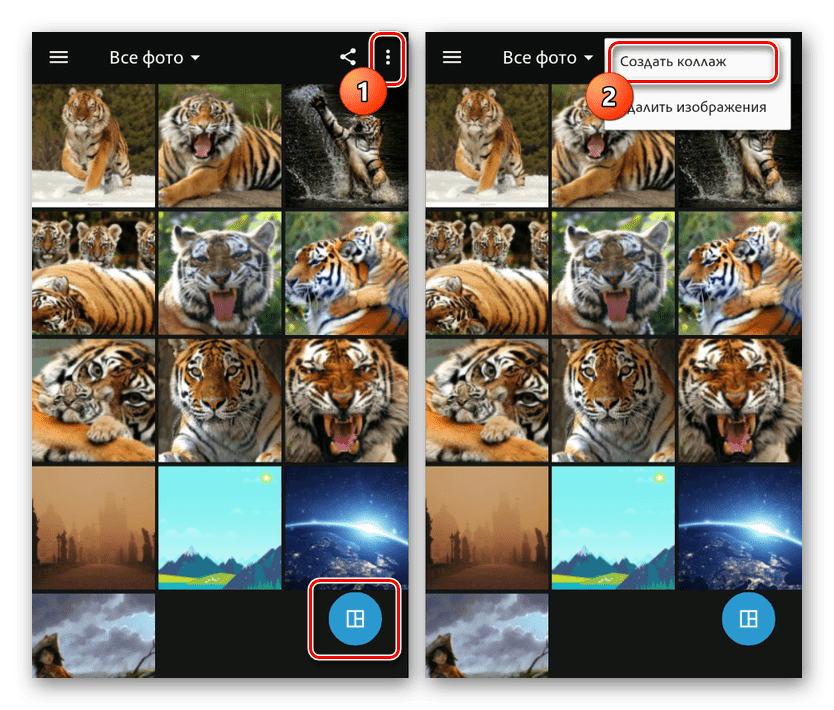
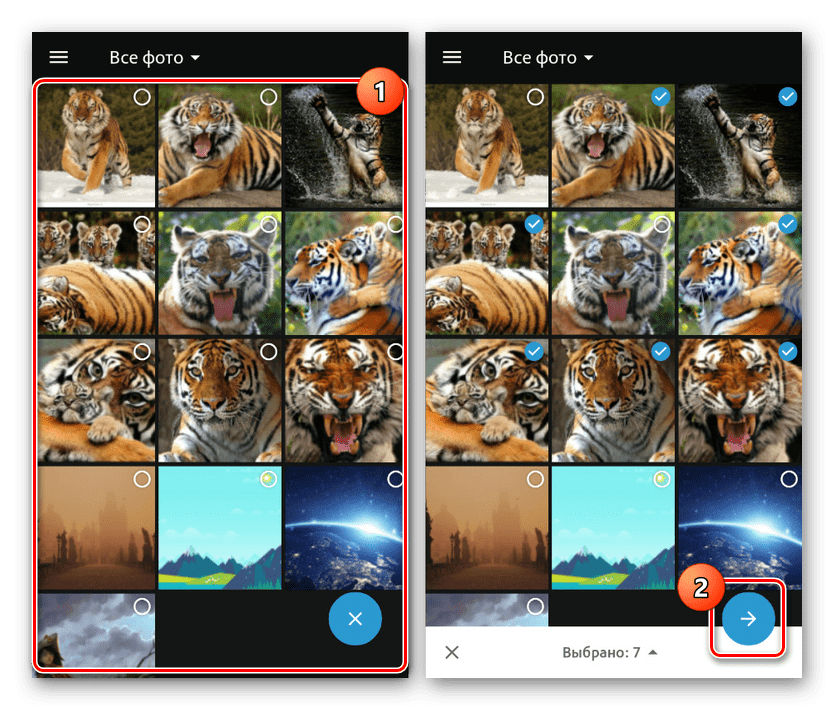
Среди представленных на главном экране фотографий, собранных из галереи на устройстве, выберите нужные. Теперь вы будете перенаправлены на страницу с основным редактором коллажей. Через панель в нижней части страницы можно поменять расположение и размер картинок.
Примечание: В зависимости от количества файлов доступные шаблоны могут отличаться.
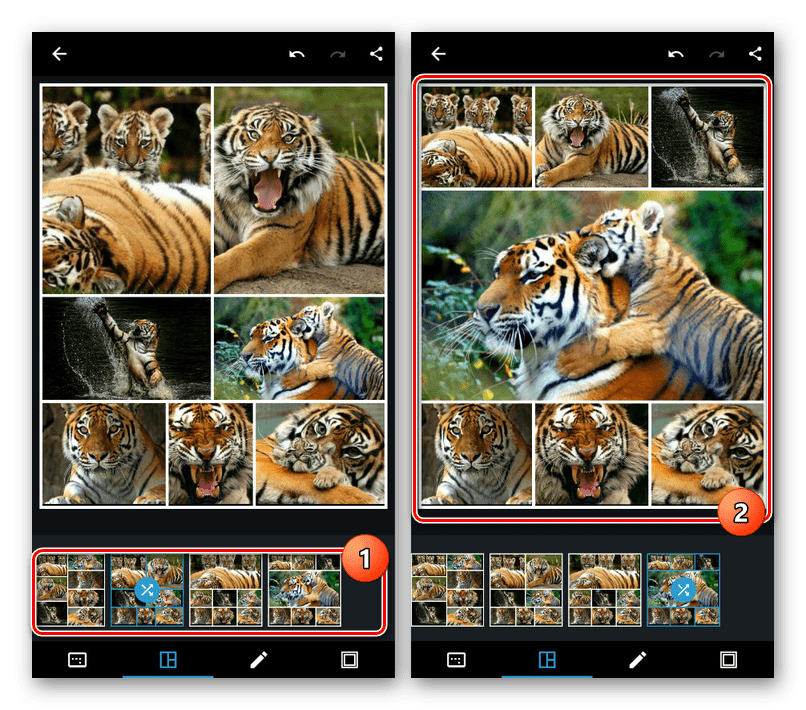
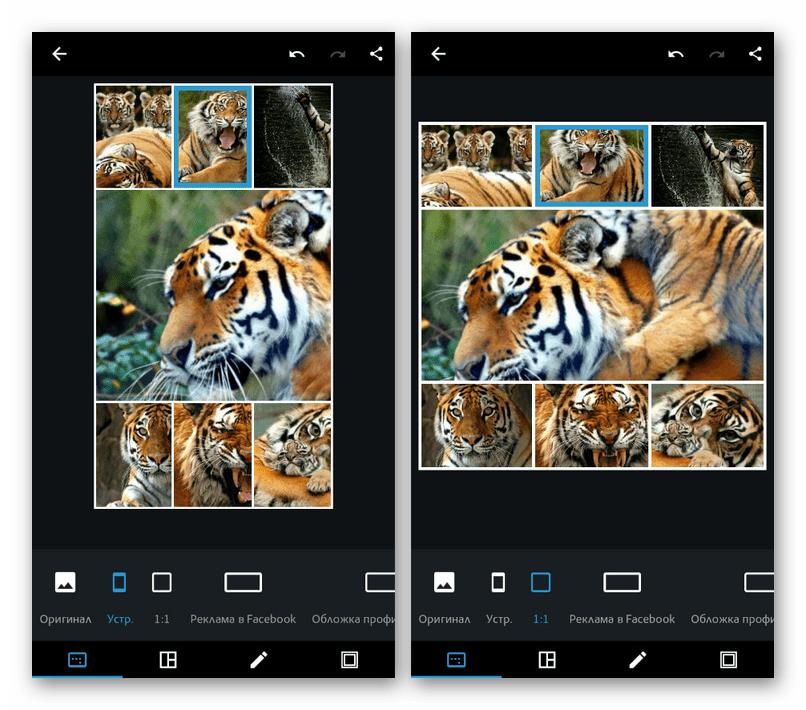 По необходимости переключитесь на третью вкладку на нижней панели, чтобы удалить, заменить или добавить новые кадры в уже созданный коллаж.
По необходимости переключитесь на третью вкладку на нижней панели, чтобы удалить, заменить или добавить новые кадры в уже созданный коллаж. 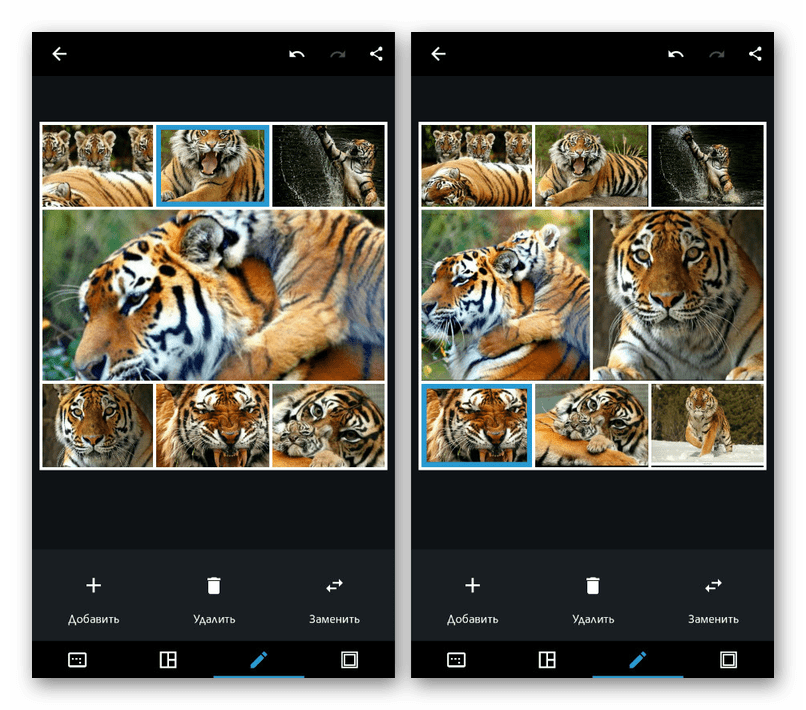 На финальной странице можно отредактировать рамку, разделяющую фотографии. Для этих целей в Фотошоп Экспресс имеется отдельная палитра цветов, однако градиенты, к сожалению, не поддерживаются.
На финальной странице можно отредактировать рамку, разделяющую фотографии. Для этих целей в Фотошоп Экспресс имеется отдельная палитра цветов, однако градиенты, к сожалению, не поддерживаются. 
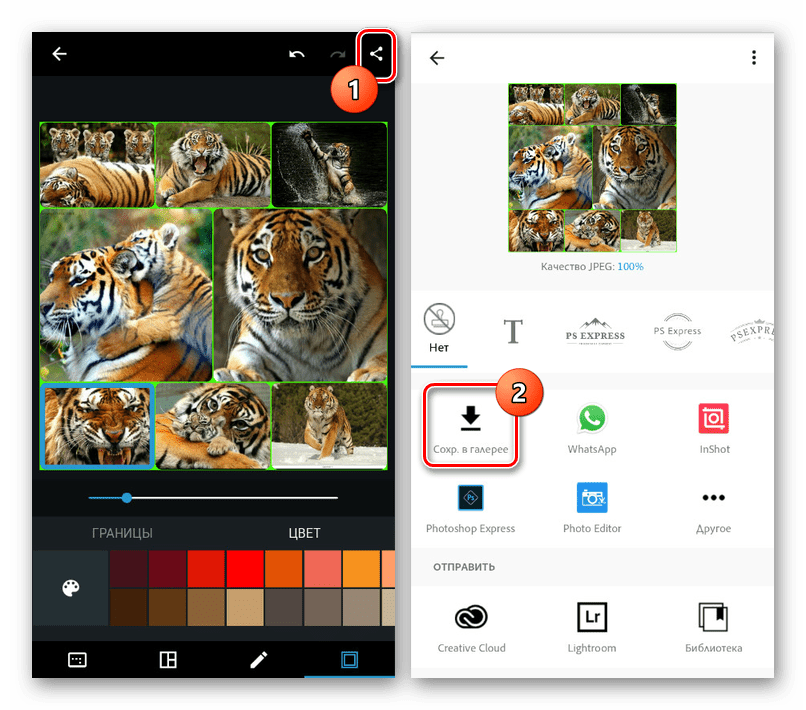
Данное средство хоть и предоставляет весьма ограниченное количество дополнительных функций, при этом является наиболее стабильным средством для создания коллажа. В процессе использования Photoshop Express вы не столкнетесь ни с рекламой, ни с ограничениями на время работы ПО.
Вариант 2: PicsArt
Рассмотренный в предыдущем способе метод хоть и подходит для создания коллажа, однако его нельзя назвать полноценным наложением фото друг на друга. Если вам нужно объединить два и более снимка, позиционируя и редактируя каждое фото на свое усмотрение, одним из лучших вариантов будет PicsArt.
- Загрузив и открыв приложение, произведите авторизацию или регистрацию учетной записи. Этот этап можно пропустить, однако для большего удобства следует добавить учетную запись PicsArt на устройстве.
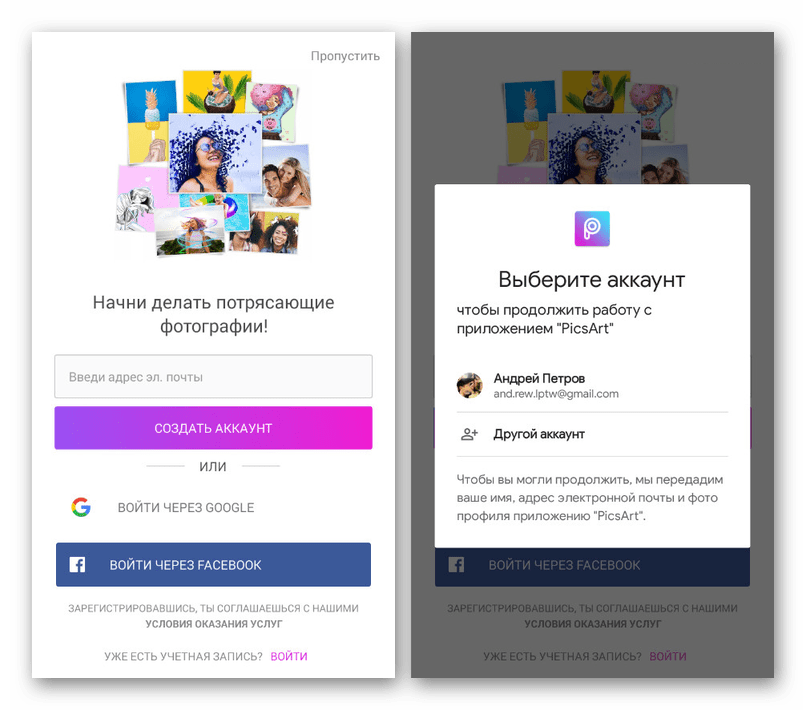
- На главной странице приложения на панели в нижней части экрана нажмите по значку с изображением «+». Дальше необходимо выбрать один из методов обработки картинки, например, в нашей ситуации будет использован «Фристайл».
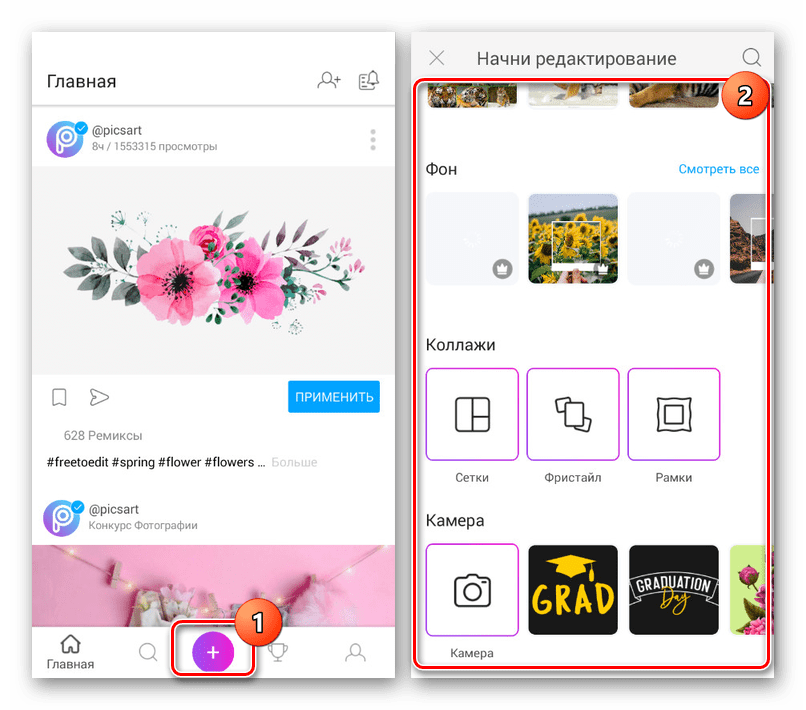
- Вне зависимости от предыдущего шага теперь нужно выбрать несколько изображений для объединения.
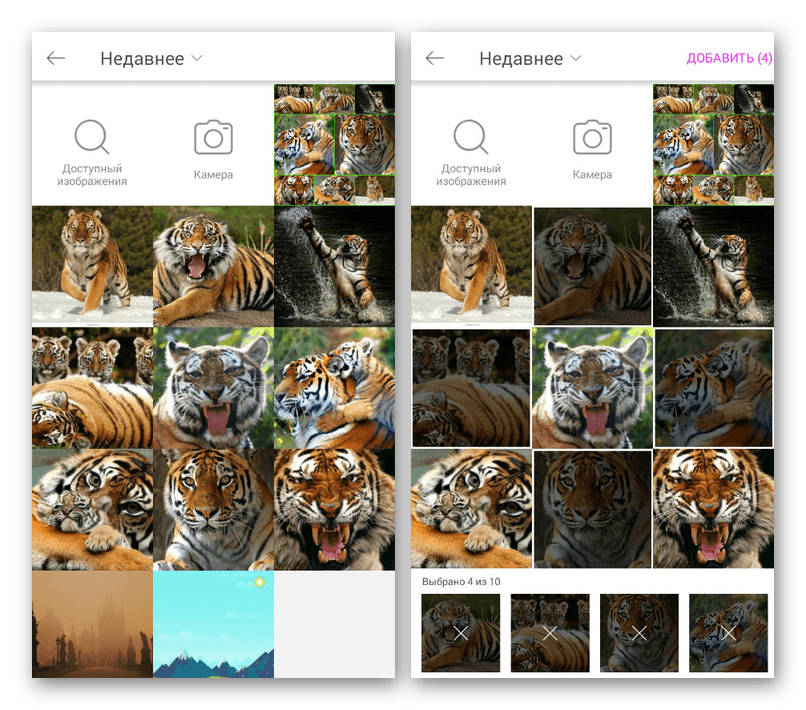 После этого вы будете перенаправлены на страницу с основным редактором PicsArt. Каждую фотографию можно перемещать, масштабировать, вращать и редактировать полностью на свое усмотрение.
После этого вы будете перенаправлены на страницу с основным редактором PicsArt. Каждую фотографию можно перемещать, масштабировать, вращать и редактировать полностью на свое усмотрение. 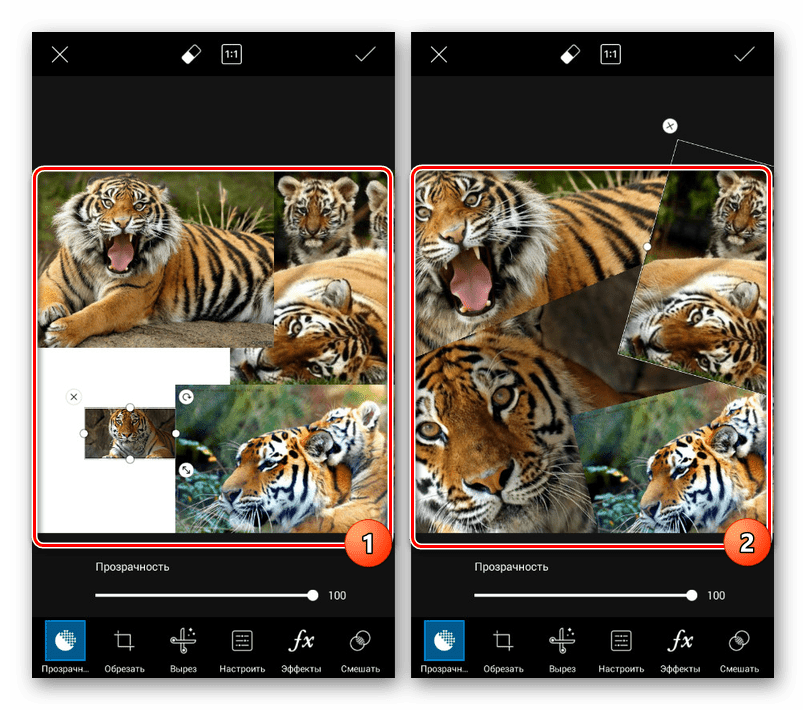
- Если нужно, добавьте фильтр из внутренней библиотеки приложения для каждой картинки.
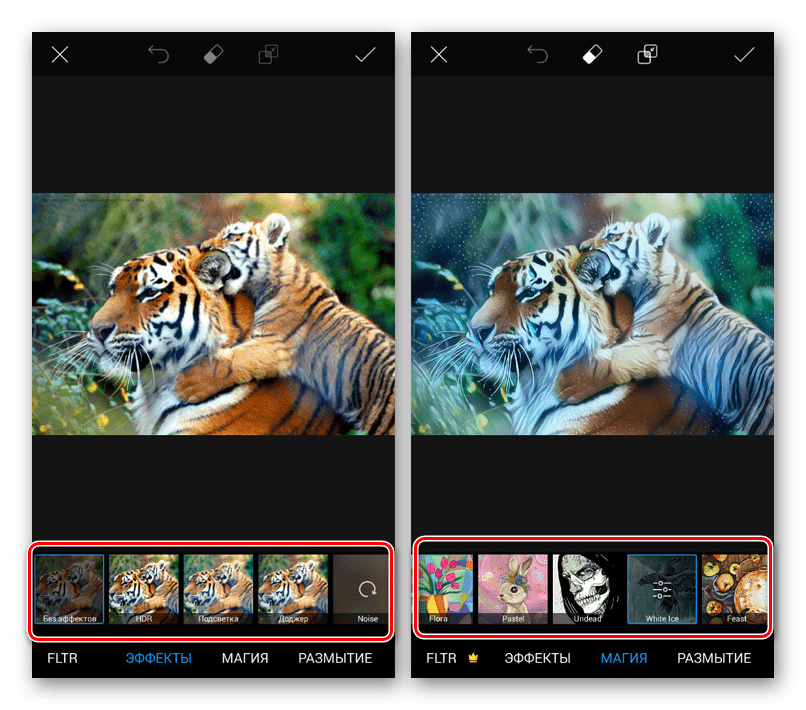 Кроме того, редактор PicsArt предоставляет инструменты для цветокоррекции каждого файла.
Кроме того, редактор PicsArt предоставляет инструменты для цветокоррекции каждого файла. 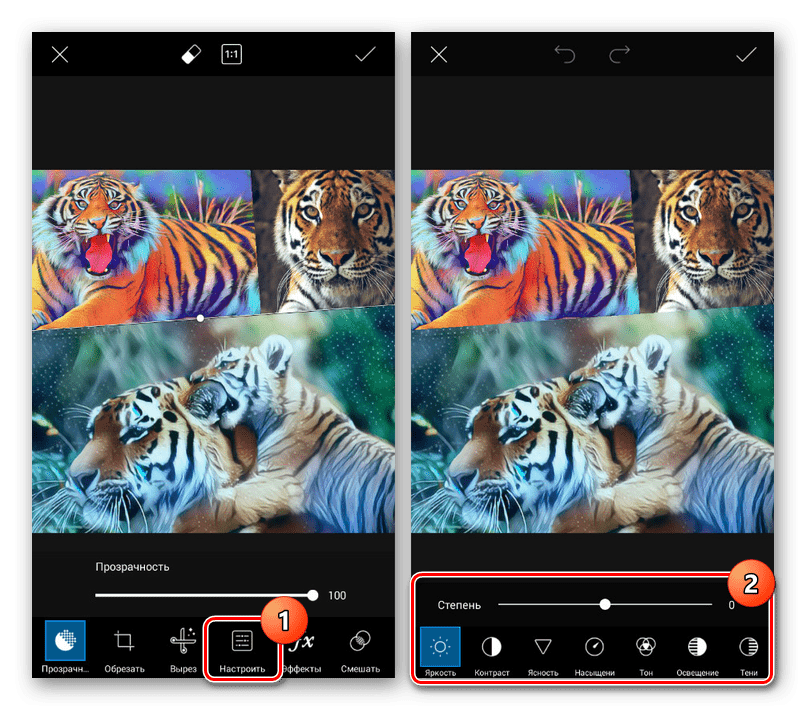
- Завершив изменение фотографий и расположив их в нужном порядке, нажмите по иконке со стрелочкой в правом верхнем углу экрана. Обратите внимание, к готовому файлу до сохранения также можно добавить фильтры.

- Чтобы произвести сохранение, нажмите соответствующую кнопку на представленной странице. Фото может быть как добавлено в галерею на устройстве, так и автоматически опубликовано.
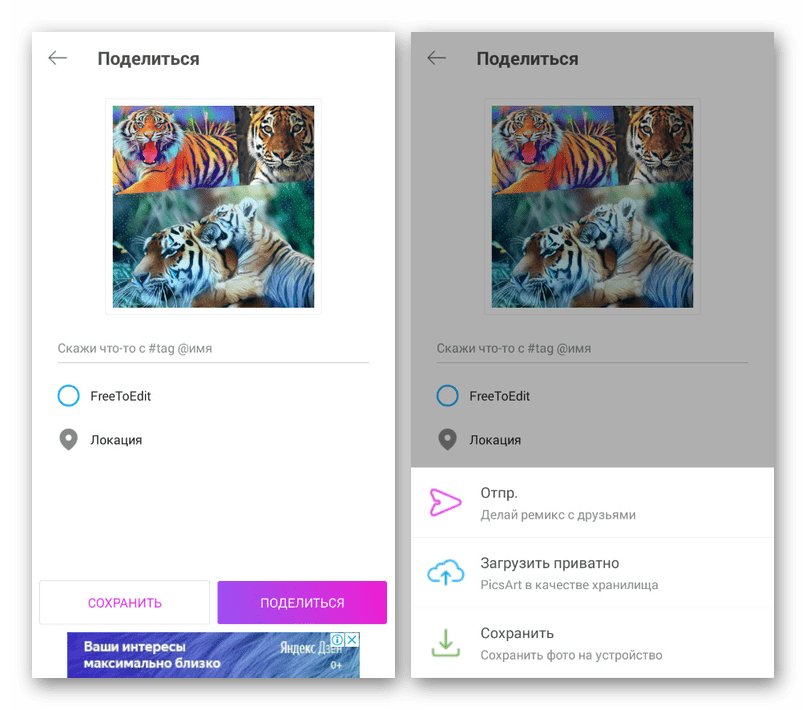
Нами были упущены дополнительные инструменты, так как в отличие от предыдущего варианта, в этом случае их количество превышает несколько десятков. Рекомендуем вам самостоятельно ознакомиться с ПО, к тому же работает оно без рекламы, водяных знаков и ограничений на время, но с некоторыми премиум-возможностями.
Вариант 3: PixelLab
Через приложение PixelLab можно произвести наложение фото друг на друга, используя мощный редактор, предоставляющий множество фильтров для обработки изображений и текста. В данном случае предлагается воспользоваться рядом шаблонов, однако большая часть работы зависит от ваших требований к результату.
![]()
- Запустив ПиксельЛаб, в нижней части редактора выберите один из подходящих шаблонов. Лишние элементы вроде текста можете удалить, используя значки на верхней панели.
- Тапните по кнопке с тремя точками в правом верхнем углу и выберите пункт «use image from gallery». После этого на открывшейся странице нажмите по картинке, которую хотите использовать в качестве фона.
Примечание: Вы можете создавать изображения для редактора напрямую, задействовав фотокамеру на устройстве.
![]()
Главным минусом PixelLab является недостаток инструментов для редактирования отдельных фото, но при этом полностью отсутствует реклама и какие-либо ограничения по функциям. К тому же ПО изначально нацелено на реализацию несколько других задач.
Вариант 4: Snapseed
Последним и наименее функциональным редактором в рамках данной статьи выступает Snapseed, предоставляющий множество функций на бесплатной основе, но позволяющий произвести объединение картинок всего лишь одним способом. Однако, несмотря на недостатки, этот продукт оптимизирован несколько лучше, чем названные выше аналоги.
- Откройте Снэпсид нажмите кнопку «Открыть» в левом верхнем углу экрана и выберите файл из галереи. После этого в основной рабочей области должна будет появиться выбранная картинка.
 Перед продолжением обязательно ознакомьтесь со встроенной библиотекой фильтров, чтобы привести фон в нужное состояние.
Перед продолжением обязательно ознакомьтесь со встроенной библиотекой фильтров, чтобы привести фон в нужное состояние. 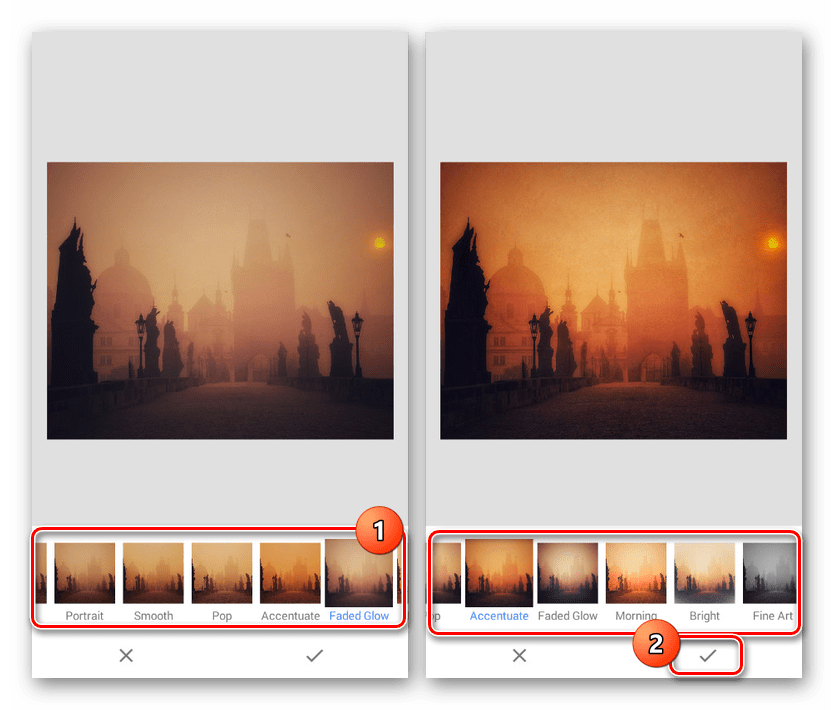
- С помощью панели внизу экрана перейдите на страницу «Инструмент» и тапните по значку «Двойная экспозиция». После этого необходимо нажать по иконке с изображением «+» в нижней части редактора.
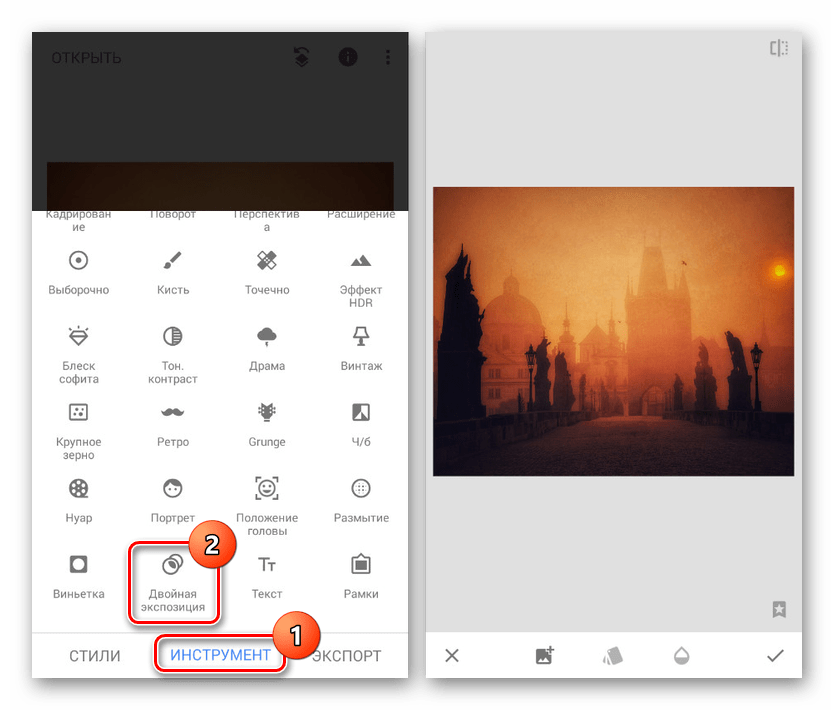 После выбора картинки для наложения она появится поверх уже созданного фона. Изображение можно перемещать и масштабировать на свое усмотрение.
После выбора картинки для наложения она появится поверх уже созданного фона. Изображение можно перемещать и масштабировать на свое усмотрение.  На двух дополнительных вкладках вы можете поменять тип наложения и прозрачность. Этих инструментов более чем достаточно для создания привлекательного эффекта наложения.
На двух дополнительных вкладках вы можете поменять тип наложения и прозрачность. Этих инструментов более чем достаточно для создания привлекательного эффекта наложения. 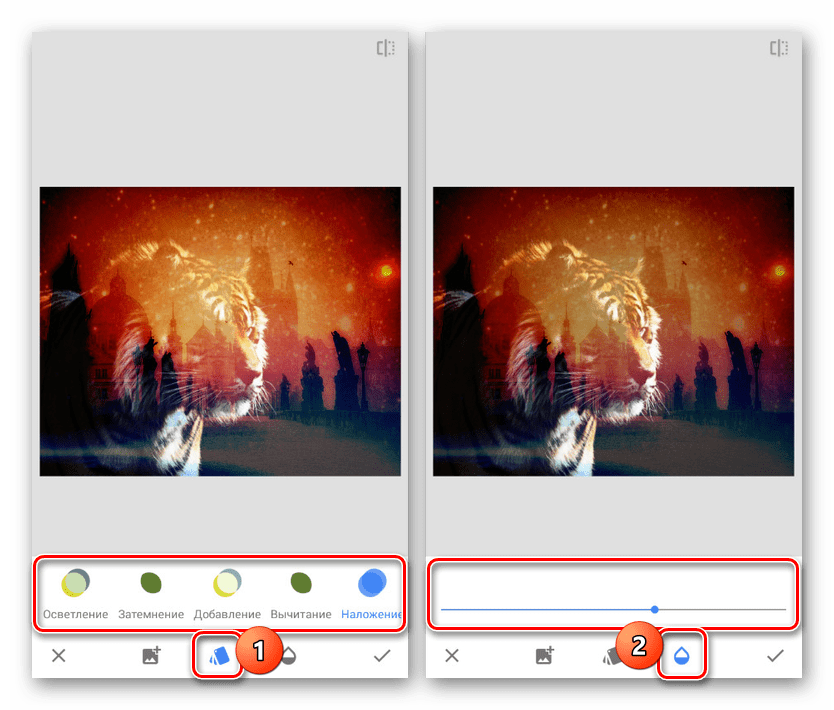
- Для сохранения результата нажмите кнопку «Экспорт» и выберите один из вариантов. Доступна как публикация в интернете, так и добавление изображения в локальную галерею.
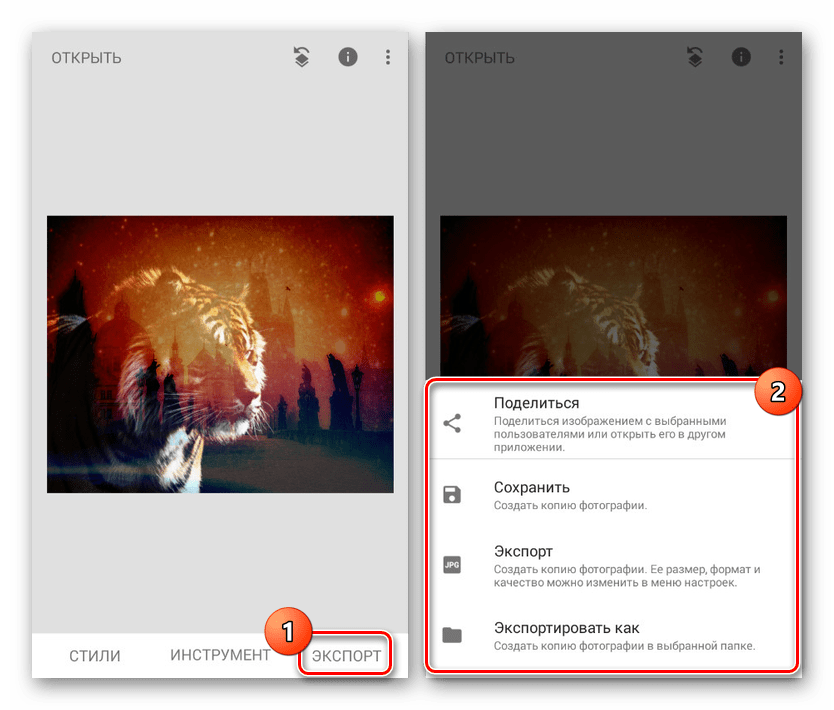
Это приложение позволяет работать со всеми инструментами бесплатно, не навязывая при этом рекламу и не требуя регистрации учетной записи. Отличный вариант на случай, когда двойной экспозиции достаточно для достижения нужного эффекта.
Заключение
Как наложить одно фото на другое в телефоне с Android или iOS

Наложение фото на фото — это креативный способ создания новых изображений и дизайн-проектов. Он используется для многих целей, включая составление коллажей, отрисовку рекламных материалов и других форм графического дизайна. С помощью различных приложений для совмещения картинок легко создать уникальные изображения, сочетая элементы из нескольких фотографий. Например, вы можете сделать коллаж из фотографий на определенную тему, такую как путешествия, природа или городские пейзажи.
В этой статье я рассмотрю, как наложить одно фото на другое в популярных приложениях для Android и iOS. В качестве примера буду делать объединение в виде двойной экспозиции – это когда перекрывающее изображение частично прозрачное. В приложениях из статьи вы можете просто вставить картинку на картинку, например, в качестве водяного знака. Для этого пропустите часть с наложением эффектов и прозрачности.
В качестве примера буду использовать изображение девушки и фото космической туманности. Все изображения взяты с бесплатного фотостока.


Все рассмотренные приложения достаточно просто освоить, они не требуют наличия специфических навыков. Плюс, они распространяются бесплатно.
PicsArt
PicsArt (Android, iOS) – условно бесплатный графический редактор для смартфона. В бесплатной версии можно совместить две фотографии, но без каких-либо дополнительных эффектов. То есть сделать так, чтобы, например, заменился только фон, а само изображение девушки не было затронуто, можно только в платной версии.
В бесплатной версии можно только наложить фотографию туманности в качестве текстуры поверх портрета:
- Откройте приложение. При первом запуске у вас появится обучающая презентация и реклама платной подписки. Пропустите ее, нажав соответствующую кнопку.
- Вас перенесет на главный экран. Здесь нажмите по кнопке в виде «+», чтобы перейти к обработке фотографий.

- Приложение запросит доступ к памяти смартфона и камере. Предоставьте его.
- В верхнем блоке будет несколько фотографий из Галереи. Выберите среди них основную, которую будете обрабатывать. В нашем случае выбираем фотку девушки. Если в этом блоке нет нужного фото, то нажмите «Смотреть все». Приложение тогда откроет Галерею смартфона для выбора.

- Выбранная фотография откроется в редакторе приложения. Здесь нажмите по кнопке «Инструменты» в нижнем блоке.
- Появится всплывающий блок с инструментами. Там выберите «Вырезать».

- Теперь обратите внимание на нижнюю панель инструментов. Пролистнете ее жестом вправо. Здесь вам нужен инструмент «Доб. Фото».

- В Галерее смартфона выберите фотографию, которую планируете вставить поверх. В нашем случае это фото туманности.
- Разместите фотографию поверх основного изображения. Для этого используйте манипуляторы, расположенные по краям фото. Растяните его так, чтобы оно перекрывало основное фото.

В целом, PicsArt неплохое приложение, но самый интересный функционал есть только в платной версии.
Pixlr
Pixlr – еще одно приложение для обработки фотографий, доступное на Android и iOS. Оно полностью бесплатно. Еще из интересного здесь есть эффект двойной экспозиции. Это более интересный вариант наложения одного фото на другое, чем было рассмотрено выше.
Вот как это делается в Pixlr:
- При первом запуске прочтите и примите лицензионное соглашение. Также дайте разрешения на доступ к камере и памяти смартфона.

- Теперь выберите раздел «Фотографии».

- В Галерее выберите фотографию, которую требуется обработать. В нашем случае это фото девушки.
- После загрузки фотографии откроется редактор. В нижней панели инструментов тапните по выделенному элементу для доступа к дополнительным инструментам.

- Среди них выберите «Двойную экспозицию».

- Приложение предложит загрузить фотографию, которую будете накладывать. Выберите ее из Галереи.
- Вставка автоматически произойдет поверх основного изображения. Вы можете масштабировать его и вращать, потянув или повернув за края.
- Ниже находятся фильтры наложения и бегунок прозрачности. Поиграйте с ними, чтобы получить интересный эффект.

- Для сохранения фотографии нажмите кнопку «Готово» в верхней части. Фото автоматически сохранится в Галерею устройства.

Pixlr позволяет накладывать более интересные эффекты по сравнению с предыдущим приложением, плюс, он полностью бесплатен.
Snapseed
Snapseed – своего рода Фотошоп для смартфонов на Android и iOS, но при этом полностью бесплатен. Вот как в нем делается сведение фотографий:

- После запуска нажмите по кнопке в виде «+» в центре экрана. Естественно, не забудьте дать разрешение на доступ к памяти устройства.






Это приложение больше похоже на Pixlr, но интерфейс здесь немного попроще и пофункциональнее, плюс, качество наложения получается чуть лучше.
Photo Lab
Photo Lab – это уже не приложение-редактор, а приложение для быстрого наложения фильтров. Здесь есть двойная экспозиция, а значит, вы сможете добавить картинку в картинку. Причем основную работу за вас сделают алгоритмы. Приложение доступно на Андроиде и Айфоне.
Вот как с ним работать:
- Запустите приложение и откройте раздел «Категории» (в нижнем меню).
- Среди доступных категорий выберите «Двойные экспозиции».

- Выберите подходящий для себя фильтр двойной экспозиции. Обратите внимание, что не везде получится загрузить свой фон.



Это приложение хотя и не такое функциональное, как рассмотренное выше, но оно способно дать очень интересные результаты совмещения фотографий.
Photo Blender
Название Photo Blender говорит само за себя – это простое приложение для смешивания двух и более фотографий. Здесь есть множество шаблонов, позволяющих делать коллажи, отзеркаливания, наложения одной картинки на другую.
Для примера я сделаю совмещение двух фотографий, как это было в прошлых приложениях:
- Запустите приложение. Выберите вариант «Blender», который обведен в квадрат.

- Теперь выберите фотографии, которые будете объединять. Можно выбрать до 4 изображений.

- В редакторе снова нажмите кнопку «Blender» для выбора режима наложения.

- Дальше, для эффекта двойной экспозиции, выберите оранжевый квадрат.

- Для сохранения фотографии на устройство нажмите кнопку в виде галочки.

Это неплохое приложение. В отличии от ранее рассмотренных, оно нацелено именно на совмещение нескольких фотографий вместе.
Photoshop Express
Photoshop Express – приложение одноименной программы. Доступно на Android и iOS. Да, начинающему пользователю оно может показаться сложным для освоения, но сделать наложение фотографий тут не трудно:
- Для начала в приложении нужно авторизоваться. Это можно сделать с помощью учетной записи Google, нажав по соответствующему значку. Это бесплатно.

- Автоматически откроется Галерея. Выберите в ней фото для обработки.
- В нижней панели выберите инструмент «Наложение». Выберите, что вы хотели бы наложить на фото. Добавить в качестве наложения свое изображение не получится.

- Для сохранения нажмите «Далее» в верхней части экрана.

Photoshop для смартфонов хоть и функциональное приложение, но наложить собственные фотографии друг на друга здесь не получится. Во всяком случае в бесплатной версии. Придется довольствоваться только заранее заготовленными шаблонами.
FaceApp
Приложение для наложения фильтров. Доступно на Android и iOS. В нем нельзя сделать наложение одной фотографии на другую, но можно заменить фон. Это тоже своего рода сведение двух изображений.
Вот инструкция по использованию:
- Запустите приложение. Выберите в варианте добавления фото «Галерея». Также на главном экране приложения будет находится список ранее добавленных вами фотографий.

- Откроется редактор. В нижней панели инструментов выберите «Фон».

- Теперь выберите фотографию для фона. Можно использовать заранее подготовленные, а можно добавить свою, нажав кнопку «Галерея».

- Выбранное фото автоматически приложится в качестве фона. Совмещение можно регулировать с помощью специального ползунка.

- Для сохранения нажмите кнопку «Далее».
- Теперь в верхней части нажмите «Сохранить».

Итак, что могу порекомендовать из рассмотренных приложений. В целом, все инструменты по-своему хороши, но больше всего мне понравились Snapseed, Pixlr и Photo Blender. У них есть весь необходимый функционал для разных сценариев наложения фотографий и удобный интерфейс.
Обложка: кадр из проморолика Picsart
Источник: compconfig.ru